Comment sélectionner un enregistreur d'écran gratuit pour vos besoins
Enregistrer votre écran est quelque chose que beaucoup de gens peuvent avoir à faire dans leur vie quotidienne, et vous devez donc savoir comment cela se fait. Il y a beaucoup deenregistreurs d'écran gratuits disponible sur Internet qui peut être téléchargé et utilisé mais quelques enregistreurs d'écran gratuits pour pc sans filigrane. Ils offrent différentes fonctionnalités basées sur l'outil que vous choisissez. La qualité et les contrôles sur les vidéos enregistrées seront également différents selon l'outil. Surtout, vous devrez choisir entre en ligne et hors ligne logiciel d'enregistrement d'écran gratuit. Si vous ne savez pas comment choisir le bon outil, continuez à lire pour savoir.
- Partie 1. Comment sélectionner un enregistreur d'écran gratuit pour vos besoins
- Partie 2. Le meilleur enregistreur d'écran gratuit pour PC que vous pouvez essayer
- Partie 3. 5 autres logiciels d'enregistrement d'écran gratuits utiles en 2021
Partie 1. Comment sélectionner un enregistreur d'écran gratuit pour vos besoins
Il est essentiel de choisir le bon enregistreur d'écran afin de répondre à vos besoins. Pour comprendre comment choisir le bon enregistreur d'écran pour YouTube gratuitement. Cela peut être fait en ayant un état d'esprit clair sur les besoins que vous pourriez avoir avec. Assurez-vous que vous définissez les fonctionnalités prioritaires que vous souhaitez dans l'outil dans votre liste d'exigences et envisagez différents outils en fonction de vos demandes. Si la prise en compte du budget n'est pas un problème, assurez-vous de n'investir que dans des outils de qualité professionnelle. Voici quelques conseils pour choisir les bons enregistreurs d'écran gratuits en fonction de certains des aspects importants.
1. Qualité de sortie vidéo
La qualité de la vidéo enregistrée est extrêmement importante, et il faut s'assurer que l'enregistreur qu'ils choisissent peut fournir des capacités d'enregistrement vidéo de haute qualité de manière cohérente pendant toute la durée de l'enregistrement. Assurez-vous également que l'outil vous permet d'ajuster la qualité et la résolution des vidéos.
2. Enregistrement audio
Selon la raison pour laquelle vous devez enregistrer l'écran, vous devrez peut-être capturer le son à partir d'un microphone ou du système. La plupart des outils permettent l'enregistrement sonore du système et l'enregistrement par microphone ensemble, ce qui est excellent car vous pouvez ensuite l'utiliser pour enregistrer facilement vos voix off sur des vidéos existantes. Vérifiez si votre enregistreur autorise toutes ces sources ou non. En outre, gardez la voix enregistrée à partir de chacune des sources ressorte claire et nette dans la sortie finale.
3. Fonctionnalités et option d'enregistrement
Les outils d'enregistrement tiers fournissent de nombreuses fonctionnalités supplémentaires extrêmement utiles et intéressantes. Assurez-vous que votre enregistreur vous permet de choisir entre l'enregistrement d'un écran de taille personnalisée ou le plein écran. Recherchez également d'autres fonctionnalités telles que la possibilité de marquer et d'effacer pour mettre en évidence certains points de la vidéo.
4. Taille des fichiers
La taille du fichier final produit par l'outil est également essentielle, car si vous êtes un utilisateur régulier et que vous enregistrez beaucoup de clips, vous pourriez trouver vos stockages pleins. Assurez-vous que vous êtes autorisé à réduire la taille des vidéos enregistrées. De nombreux outils continuent de vous montrer combien d'heures d'enregistrement supplémentaires votre stockage peut contenir. Avoir ces fonctionnalités vous aidera à économiser beaucoup d'espace.
5. Capacités d'édition vidéo
Si vous voulez un outil pour la plupart de vos besoins, assurez-vous de choisir un outil qui peut également vous fournir des fonctionnalités d'édition. Les fonctions d'édition de base telles que le rognage, le recadrage, le réglage de la luminosité et d'autres aspects essentiels sont suffisantes pour les utilisateurs principaux. Avant de télécharger l'outil, assurez-vous qu'il peut effectuer facilement ces modifications de base, car cela facilitera votre travail.
6. Facilité d'utilisation
En fin de compte, quel que soit le nombre de fonctionnalités fournies par un outil, si vous ne pouvez pas comprendre son utilisation, il ne sert à rien de l'avoir. C'est pourquoi choisir un outil facile à utiliser est un objectif primordial que vous devriez avoir. Avoir un outil facile à utiliser vous aidera à gagner beaucoup de temps à long terme.
Partie 2. Un enregistreur d'écran gratuit que vous pouvez essayer
Si vous recherchez toujours le meilleur logiciel d'enregistrement d'écran gratuit, choisissez Wondershare UniConverter. Cette application coche toutes les cases mentionnées ci-dessus et vous permet de capturer des écrans d'ordinateur en plein écran ou en mode personnalisé. Lors de la capture de l'écran de l'ordinateur, cette application vous permet d'ajouter des commentaires vocaux à l'aide d'un micro et d'enregistrer un effet d'image dans l'image (PIP) à l'aide d'une webcam. Vous pouvez également appliquer des annotations telles que des formes, des lignes, des textes et des dessins lorsque vous mettez quelque chose en surbrillance. De plus, les utilisateurs peuvent éditer et convertir la vidéo enregistrée.
Wondershare UniConverter – Meilleur logiciel d'enregistrement d'écran gratuit
 Wondershare UniConverter - Meilleur convertisseur vidéo pour Mac / Windows
Wondershare UniConverter - Meilleur convertisseur vidéo pour Mac / Windows

- Il peut enregistrer les activités de l'écran de l'ordinateur en sélectionnant l'écran entier ou en choisissant une zone personnalisée.
- Les utilisateurs peuvent enregistrer des écrans d'ordinateur avec des narrations vocales et des effets PIP.
- Il permet aux utilisateurs de mettre en évidence des caractères à l'aide de lignes, de formes, de textes, de dessins et de flèches.
- Vous pouvez prérégler le format de sortie, la qualité, la fréquence d'images, les raccourcis clavier, etc.
- Modifiez la vidéo enregistrée en coupant, recadrant, ajoutant des sous-titres, appliquant des filigranes, etc.
- Convertissez sans perte entre plus de 1000 formats multimédias.
- C’est le meilleur logiciel d’enregistrement d’écran gratuit pour Win 10/8/7 & Mac OS X 10.9+.
Téléchargement Gratuit Téléchargement Gratuit
Étapes pour enregistrer sans perte un écran d'ordinateur avec Wondershare Screen Recorder:
Etape 1Ouvrez l'enregistreur d'écran.
Installez et exécutez Wondershare UniConverter sur votre PC, puis cliquez sur le bouton Enregistreur d'écran bouton. Après cela, tapez sur le Caméscope bouton que vous verrez au centre de la fenêtre.
![]()
Etape 2Choisissez une zone de capture.
Ouvrez maintenant le menu déroulant du mode d'enregistrement, puis choisissez Personnalisé ou Plein écran. Vous pouvez sélectionner le mode Personnalisé si vous souhaitez enregistrer des dimensions de cadre spécifiques. Vous pouvez également faire glisser le rogneur pour l'adapter à une zone de capture particulière. Dans les deux cas, cliquez sur Verrouiller le rapport hauteur / largeur pour rendre votre vidéo capturée plus attrayante.
![]()
Etape 3Configurer les préférences d'enregistrement.
Parfois, vous souhaiterez peut-être capturer un écran d'ordinateur avec des narrations vocales, des sons système et des enregistrements Facecam. Dans ce cas, choisissez l'appareil concerné sous Audio du système, Microphone, et Webcam sections.
![]()
En attendant, ouvrez les Réglages avancés menu, puis définissez votre fréquence d'images de sortie, votre qualité et votre format. Vous pouvez également personnaliser les raccourcis clavier, la minuterie d'enregistrement et le chemin du dossier.
![]()
Etape 4Commencez à enregistrer la vidéo.
Prévisualisez à nouveau la zone de capture, puis cliquez sur le boutonREC bouton. Le programme commencera à enregistrer l'écran de l'ordinateur au décompte de trois secondes. Comme dit initialement, vous pouvez ajouter des annotations comme des formes, des lignes, des textes, etc. Pour ce faire, lancez la barre des tâches, puis cliquez sur Annotation.Vous pouvez également désactiver / activer la webcam, le micro, l'audio du système et capturer des captures d'écran sur la barre d'outils. Enfin, appuyez sur Stop pour terminer l'enregistrement.
![]()
Partie 3. 5 autres enregistreurs d'écran gratuits utiles en 2021
Il existe de nombreux outils tiers disponibles sur le marché qui sont disponibles gratuitement mais qui sont capables de fournir un enregistrement d'écran de qualité professionnelle. Les professionnels du monde entier utilisent des outils tiers car ils offrent de meilleures fonctionnalités et une qualité globale. Vous pouvez également jouer avec de nombreux processus de configuration et d'édition qui peuvent rendre votre contenu global bien meilleur que ce que vous auriez pu faire avec des outils de base. La plupart des outils ont des versions gratuites et payantes. La différence ne serait pas majeure, et ils seront tout aussi efficaces de toute façon.
Voici quelques-uns des meilleurs outils d'enregistrement d'écran que vous pouvez télécharger et utiliser pour produire des vidéos de haute qualité.
1. Apowersoft Screen Recorder Pro
Apowersoft exploite 2 types différents d'enregistreurs d'écran. Le premier est Apowersoft Free Screen Recorder, qui est une application Web, et l'autre est la version premium, dont il est question ici. Apowersoft Screen Recorder Pro est l'un des outils les plus puissants disponibles pour l'enregistrement vidéo et constitue le premier choix des professionnels. Il peut enregistrer des vidéos de haute qualité avec l'audio de jusqu'à 3 sources différentes à la fois. Vous bénéficiez de nombreuses fonctionnalités d'édition et d'ajustements d'enregistreur qui vous permettront de produire des vidéos avec une approche professionnelle. Examen par PCMag
Principales caractéristiques
● Il offre un essai gratuit de 30 jours pour les nouveaux utilisateurs afin que vous puissiez vous familiariser avec les fonctionnalités et comprendre comment les utiliser.
● Il existe plusieurs fonctionnalités d'édition pour couper, rogner, rogner et ajuster votre enregistrement vidéo afin que vous puissiez obtenir les résultats souhaités.
● Il produit un contenu de qualité HD sans filigrane.
Inconvenients
● La version payante est assez coûteuse.
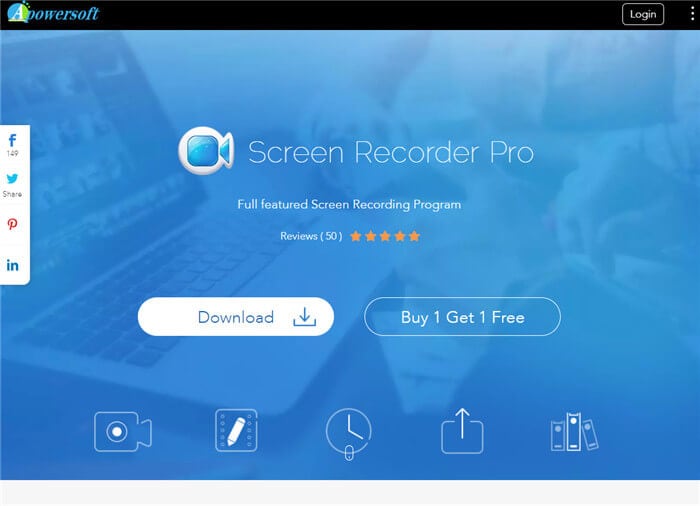
2. GoPlay
Il possède de nombreuses fonctionnalités qui peuvent rendre le processus d'enregistrement et d'édition beaucoup plus facile que d'autres outils, ce qui fait qu'il est également considéré comme l'un des meilleurs outils d'enregistrement vidéo pour les appareils Windows. Si vous voulez le meilleur et que vous recherchez un package complet pour vos besoins d'enregistrement et d'édition vidéo professionnels, cet outil est fait pour vous. Il est doté de diverses fonctionnalités d'édition que vous pouvez utiliser pour éditer des vidéos enregistrées afin que vous puissiez les publier directement sur les réseaux sociaux et les plateformes de partage de vidéos. Examen par G2
Principales caractéristiques
● Il existe de nombreuses fonctionnalités d'édition et d'enregistrement vidéo de base et avancées qui peuvent améliorer la qualité globale.
● l dispose d'une interface utilisateur claire et simple qui vous facilite l'utilisation et la compréhension.
● Vous pouvez ajuster divers aspects tels que la qualité, la résolution, les fréquences d'images, la taille, le rapport hauteur / largeur, etc. en fonction de vos besoins.
Inconvenients
● Il existe des options minimales pour obtenir un meilleur son de la source externe, ce qui ruine parfois les clips.
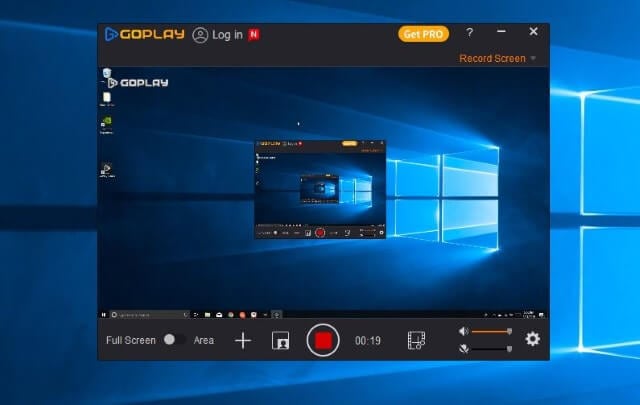
3. Free Screen Recorder
C'est un logiciel d'enregistrement vidéo gratuit qui est tout à fait capable. La qualité vidéo de la sortie est assez bonne, il n'y a pratiquement aucune baisse de qualité dans la vidéo et la qualité de l'enregistrement est maintenue. L'outil est disponible pour être téléchargé sur Windows 10 et est utilisé par de nombreux créateurs de contenu débutants et utilisateurs occasionnels. Ils l'adorent en raison de l'interface facile et pratique qu'il fournit gratuitement.
Principales caractéristiques
● L'outil peut démarrer automatiquement lorsque votre ordinateur démarre, mais cela peut être désactivé si vous ne le souhaitez pas.
● La vidéo enregistrée via un enregistreur vidéo à écran gratuit est de très haute qualité.
● L'outil est léger, pratique et extrêmement facile à utiliser grâce à une interface utilisateur très propre.
Inconvenients
● Vous n'obtenez aucune fonctionnalité d'édition et il n'y a presque aucun moyen de modifier la résolution ou la qualité de la vidéo.
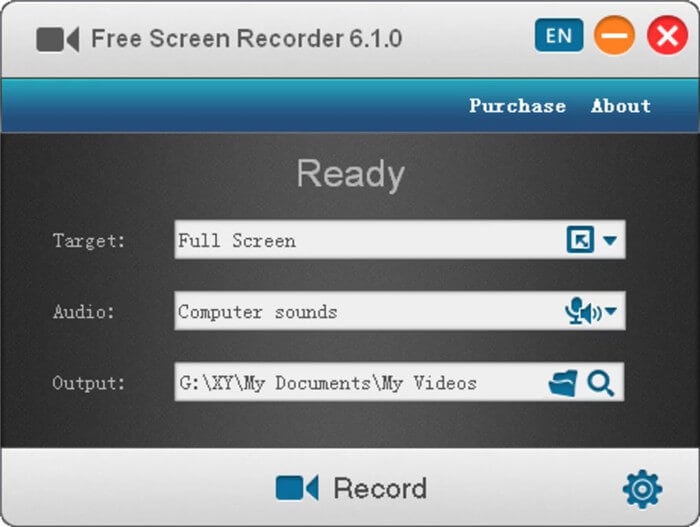
4. CamStudio
Cam Studio est un outil d'enregistrement d'écran gratuit pour les ordinateurs Windows. Il s'agit d'un outil largement utilisé qui permet d'enregistrer facilement des vidéos d'écran de haute qualité. Le logiciel est assez facile à utiliser et dispose d'une interface utilisateur très claire et sans encombrement. Il a également quelques fonctionnalités d'édition dans ses manches que vous pouvez utiliser pour un meilleur contenu. Pour cette raison, vous économiserez beaucoup de temps sur les modifications nécessaires. Examen par TechRadar
Principales caractéristiques
● Cet outil peut enregistrer des vidéos HD sans pousser vos ordinateurs trop loin.
● L'outil est entièrement gratuit et est également facile à utiliser.
● Vous pouvez utiliser un microphone et le son du système comme source simultanément tout en enregistrant l'écran.
Inconvenients
● Les fonctionnalités d'édition de cet outil sont assez limitées et ne sont pas précises.

5. FlashBack Express Screen Recorder
Cet outil d'enregistrement d'écran est considéré comme l'un des meilleurs outils d'enregistrement et d'édition d'écran pour les personnes qui créent des vidéos telles que des didacticiels, des vidéos de jeux, etc. Il offre aux utilisateurs beaucoup de contrôle sur la qualité globale de la vidéo qui est également enregistrée. la qualité audio des sons du système ou du son de la source externe est limpide. L'interface utilisateur de cet outil est assez étonnante et a une touche professionnelle. Tout cela rend cet outil très facile à utiliser. Examen par G2
Principales caractéristiques
● L'interface utilisateur est excellente et facilite le contrôle de l'ensemble du processus d'enregistrement.
● Il peut enregistrer et exporter des vidéos dans des formats couramment utilisés tels que WMV, MP4, AVI, etc.
● Il n'y a pas de limite sur la durée d'enregistrement, et il n'y a pas non plus de filigranes.
Inconvenients
● Parfois, cet outil peut planter pendant l'enregistrement.

Conclusion:
En tant que créateur de contenu ou professionnel qui doit enregistrer et modifier les processus d'écran de son ordinateur, il est important de s'assurer que vous choisissez le bon outil. En effet, selon l'outil que vous utilisez, la qualité d'enregistrement et les fonctionnalités peuvent différer. Assurez-vous d'avoir une idée claire des exigences que vous avez et sélectionnez un outil en conséquence. L'un des meilleurs outils d'enregistrement et d'édition d'écran gratuits que vous pouvez télécharger est Wondershare UniConverter.
Astuces d'enregistrement
- 1. Enregistreur d'écran+
-
- 1. Image dans l'image en zoom
- 2. Créer une vidéo image dans l'image avec UniConverter
- 3. Enregistrer la webcam et l'écran
- 4. Enregistrer une vidéo avec incrustation d'image
- 5. Enregistreurs d'écran gratuits
- 6. 12 meilleurs enregistreurs de jeux
- 7. Ce qu'est le Picture-in-Picture
- 8. Effectuer un effet Picture-in-Picture
- 9. Enregistrement d'écran avec Facecam
- 2. Enregistrement de vidéo+
-
- 1. Enregistrer un Flux avec VLC
- 2. Enregistrer une vidéo sur SnapChat
- 3. Enregistrer une Vidéo sur Steam
- 4. Enregistrer Instagram
- 5. 12 logiciels d'enregistrement
- 6. Enregistrer à partir de BBC iPlayer
- 7. Enregistrer appels vidéo Facebook Messenger
- 8. 5 logiciels d'enregistrement vidéo
- 9. Enregistrer une Vidéo sur Windows 10
- 10. Enregistrer Xbox One pour YouTube
- 3. Enregistrement d'audio+
- 4. Enregistrement de webcam+
Tous les sujets
- Conseils pour Outils d'IA
-
- Conseils pour Améliorateur Vidéo IA
- Conseils pour Améliorateur Image IA
- Conseils pour Créateur de Miniatures IA
- Conseils pour Générateur de sous-titres IA
- Conseils pour Traducteur de Sous-titres IA
- Conseils pour Détection de Scène
- Conseils pour Générateur de Scripts IA
- Conseils pour Vidéo IA
- Conseils pour Image IA
- Conseils pour Text to Speech
- Utilisateurs de caméra
- Photographes
- Cinéphiles
- Passionnés de voyage
- Utilisateurs éducatifs
- Plus de solutions
Votre boîte à outils vidéo complète


Pierre Dubois
staff Editor